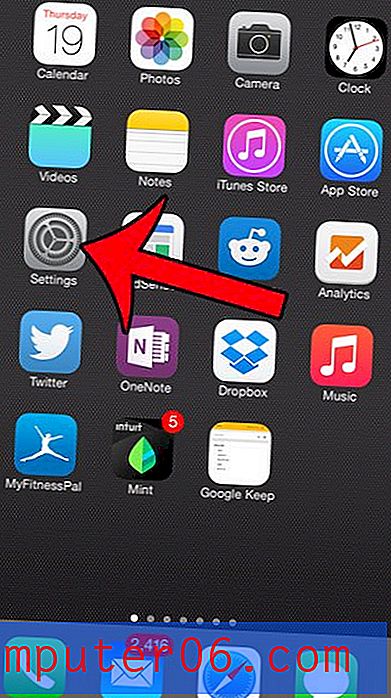Kā izveidot pielāgotu slaidrādi programmā Powerpoint 2013
Lielisku Powerpoint prezentāciju bieži var atkārtoti izmantot un parādīt jaunajām auditorijām vairākas reizes. Bet reizēm Powerpoint failā būs daži slaidi, kas neattiecas uz noteiktu cilvēku grupu, tāpēc jūs vēlaties tos noņemt. Viens no risinājumiem būtu izveidot vairākus failus, taču tas prasīs, lai jūs jebkurā laikā atjauninātu vienu un to pašu slaidu visos šajos failos.
Vēl viens risinājums ir izveidot pielāgotu slaidrādi. Šī ir slaidrāde, kas pastāv tajā pašā failā, bet satur tikai dažus no slaidiem. Tālāk sniegtais ceļvedis parādīs, kā izveidot un atskaņot vienu no šiem pielāgotajiem slaidiem, kas parādīti programmā Powerpoint 2013.
Pielāgota Powerpoint 2013 slīdrādes izveidošana
Šīs rokasgrāmatas darbības radīs kaut ko ar nosaukumu “Pielāgota slaidrāde”. Šī ir pašreizējā slaidrādes slaidu apakškopa, kuru varat izvēlēties rādīt visas prezentācijas vietā. Tas neizdzēsīs nevienu no prezentācijas slaidiem, kas neļauj jums būt vairākiem Powerpoint failiem ar dažādām informācijas kombinācijām. Kad esat izveidojis pielāgoto slaidrādi Powerpoint failā, noteikti saglabājiet failu, kad esat pabeidzis, lai pielāgoto šovu varētu izmantot vēlāk.
1. solis: atveriet prezentāciju Powerpoint 2013.
2. darbība: loga augšdaļā noklikšķiniet uz cilnes Slaidrāde .

3. solis: noklikšķiniet uz pogas Pielāgota slaidrāde, pēc tam noklikšķiniet uz pogas Pielāgotas izstādes .
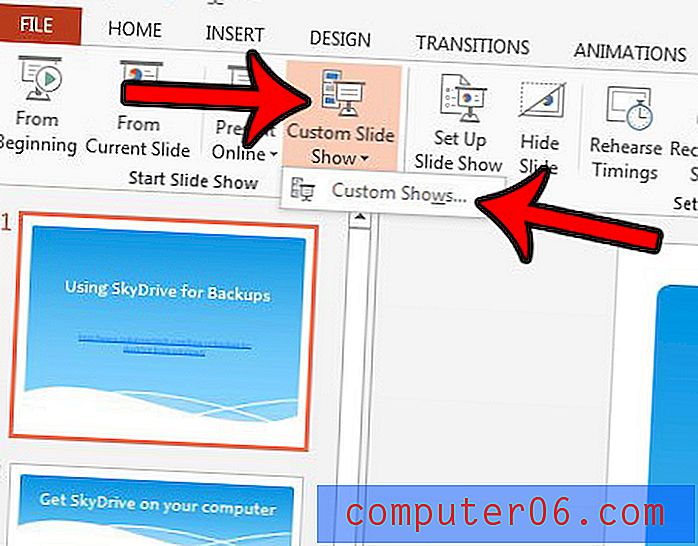
4. solis: noklikšķiniet uz pogas Jauns .
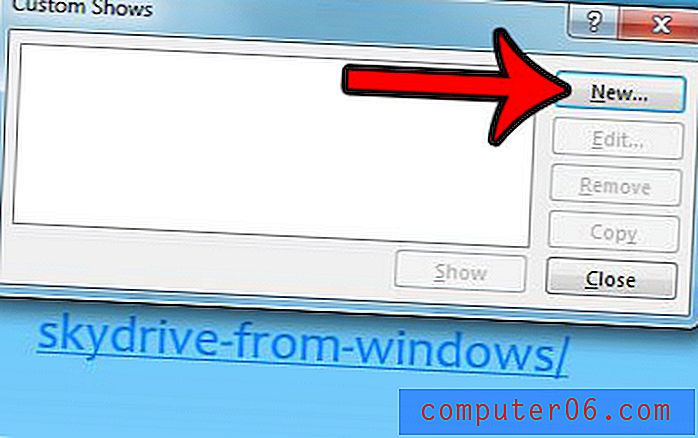
5. darbība: atzīmējiet izvēles rūtiņu pa kreisi no katra slaida, kuru vēlaties izmantot, pēc tam loga centrā noklikšķiniet uz pogas Pievienot . Ņemiet vērā, ka pielāgotā seansa nosaukumu varat mainīt arī laukā Slaidrādes nosaukums loga augšpusē. Kad visi slaidi ir pievienoti, noklikšķiniet uz pogas Labi .
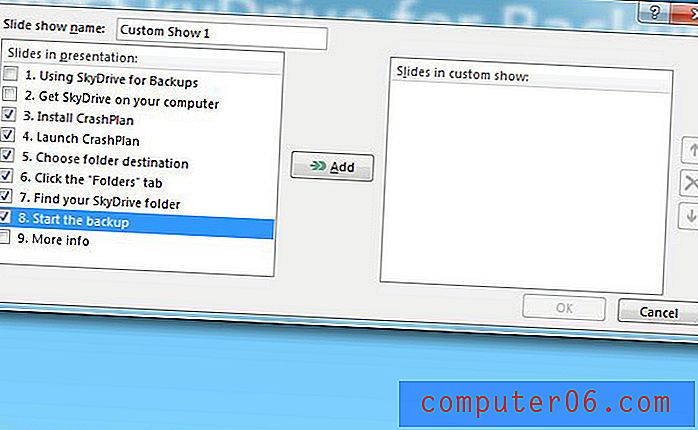
Jūs varat spēlēt savu pielāgoto slaidrādi, noklikšķinot uz pogas Pielāgota slaidrāde un pēc tam atlasot tikko izveidoto pielāgoto slaidrādi.
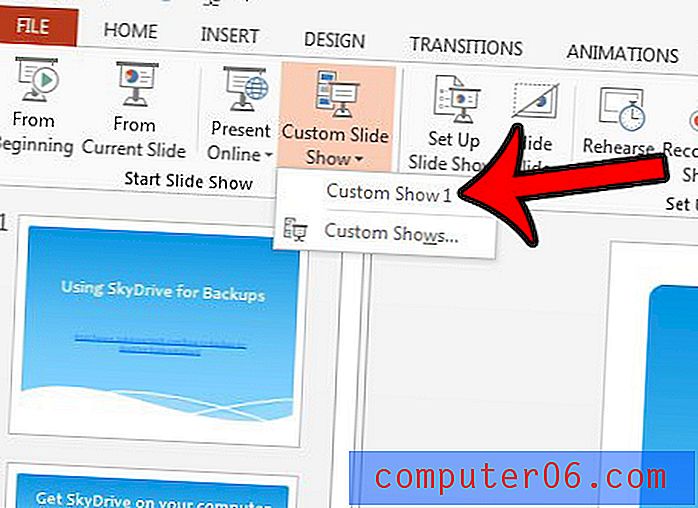
Vai jums ir jādalās ar jūsu Powerpoint failu, bet tam jābūt video formātā? Šis raksts - https://www.solveyourtech.com/how-to-save-powerpoint-2013-as-a-video/ - parādīs, kā pārveidot Powerpoint prezentāciju video failā, izmantojot tikai Powerpoint 2013.